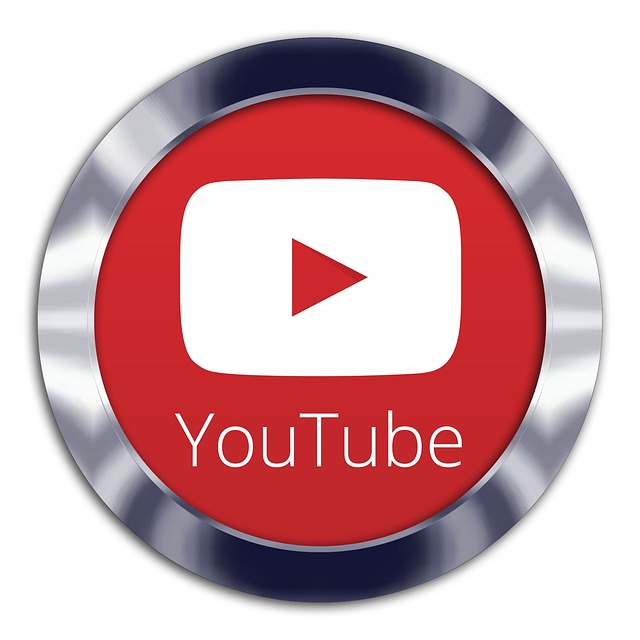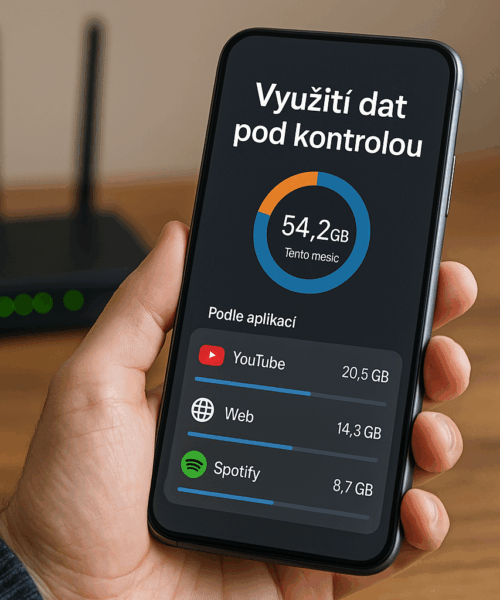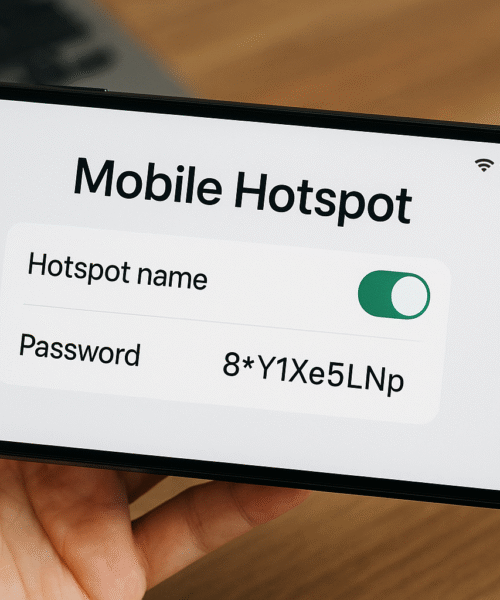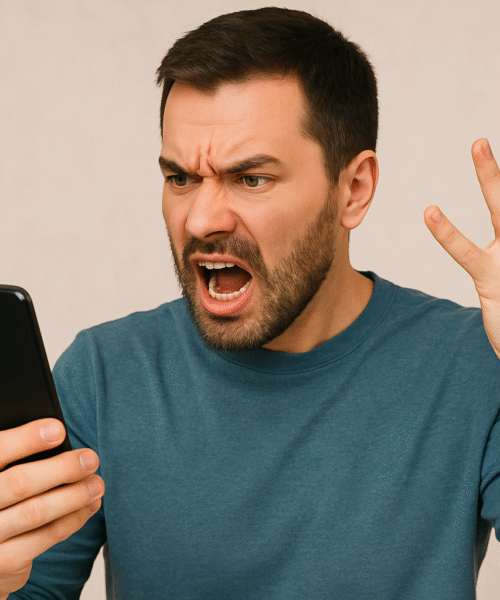Chcete si pustit oblíbenou písničku nebo relaxační video pořád dokola, aniž byste ho museli ručně spouštět znovu? Na YouTube existuje několik způsobů, jak zapnout opakování videa. Podívejme se na ně!
Jak zapnout opakování videa na YouTube?
YouTube nabízí jednoduchou funkci smyčky, která vám umožní přehrávat video opakovaně:
- Otevřete video, které chcete neustále opakovat.
- Klikněte pravým tlačítkem myši kamkoliv na video.
- Z nabídky vyberte možnost Smyčka (Loop).
- Video se nyní bude přehrávat stále dokola, dokud ho nezastavíte nebo neukončíte smyčku stejným způsobem.
Tento trik funguje na počítači i mobilních zařízeních v mobilní aplikaci. Na mobilu stačí podržet prst na videu a vybrat možnost smyčky.
Použití playlistu pro opakování videa
Dalším řešením je přidání videa do vlastního seznamu stop:
- Klikněte pod videem na Uložit.
- Vyberte Nový playlist a pojmenujte ho (např. „Opakování“).
- Otevřete tento playlist a klikněte na ikonu opakování (dvě šipky do kruhu).
- Hotovo! Video se bude přehrávat stále dokola.
Opakování videa pomocí externích webů
Pokud byste chtěli mít ještě větší kontrolu, můžete využít stránky jako ListenOnRepeat.com, kde stačí vložit odkaz na video a nastavit počet opakování.
Závěrem
Ať už si chcete pustit písničku, meditaci nebo oblíbenou scénu z filmu stále dokola, možností máte hned několik. Nejjednodušší je pravým tlačítkem aktivovat smyčku, ale pokud chcete víc možností, zkuste playlist nebo externí stránky. Užijte si nepřetržité sledování!
Často kladené otázky
1. Jak zapnu opakování videa na YouTube v počítači?
Klikněte pravým tlačítkem myši na přehrávané video a z nabídky vyberte možnost „Opakovat“ (anglicky Loop). Video se pak bude přehrávat pořád dokola, dokud jej nezastavíte.
2. Dá se video přehrávat v loopu i na mobilu?
Ano, ale pouze v oficiální aplikaci YouTube – klepněte na tři tečky v pravém horním rohu videa a zvolte „Opakovat video“. Pokud tuto volbu nevidíte, aktualizujte aplikaci.
3. Funguje opakování i u playlistů?
Ano, pokud přehráváte playlist, můžete zapnout opakování seznamu nebo jediné skladby přímo v ovládací liště přehrávače.
4. Co dělat, když se možnost „Opakovat“ nezobrazuje?
Zkuste přehrávat video přímo na webu YouTube (ne na vloženém videu na jiné stránce). V některých případech může funkci skrývat starší prohlížeč – doporučuje se Chrome nebo Firefox v aktuální verzi.
5. Existují rozšíření, která umožňují pokročilé opakování videí?
Ano, prohlížeče jako Chrome nebo Edge nabízejí doplňky (např. Looper for YouTube), které umožňují nastavit přesný počet opakování nebo interval přehrávání.